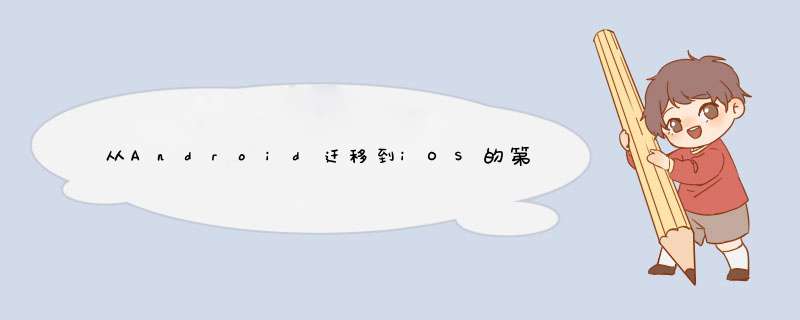
入手iOS后,我看了一些使用教程,学到一些技巧,也自己瞎折腾调谐了一番,经过一天的使用已经初步适应,现把部分 *** 作记录下来,以供参考。
手机Pixel 2修好没几个月前几天又坏了,不能正常开机。我不确定再修一次能撑多久,因此考虑添置一部新的手机,让旧的退休,不习惯新款的刘海/圆角/宽高比设计,最后选择了老同iPhone 8 Plus接任。
本次迁移要做的有:
能在AppStore跨区,以有更多应用可安装能科学上网,以使用谷歌全家桶能参照Android风格作折衷进行个性化设置,以快速在两系统间切换/共用数据与局域网其他手机/电脑互传文件/剪切板数据 AppStore跨区安装应用要在AppStore跨区安装应用,选择:
用完你当前AppleID的余额,到appleid.apple.com登录,把地区更改为另一地区找代理人帮注册另一地区的AppleID,在"设置"中退出你当前AppleID,在AppStore使用新的AppleID登录(注意:不需要在"设置"中启用该AppleID的iCloud)如果要使用其他地区的AppleID购买应用但没有那个地区的xyk,那么可以:
找代理人帮代购应用,获得兑换码在AppStore的App标签页底部选择兑换 科学上网平时使用Clash for XXX来科学上网,而iOS AppStore的应用"Choc"可以粗略地理解为"Clash for iOS",Choc及其同类应用都是收费的,要安装可以找代购并兑换应用。Choc的用法和Clash类似,并兼容Clash的订阅链接。
局域网互传文件平时使用Dukto for XXX在局域网互传文件/剪切板数据,而iOS AppStore中的Dukto等效替代品为"Dukto Pro"(收费,无广告)或"Dukto"(免费,含广告)。
要吐糟的是:macOS Dukto向iOS Dukto发消息时竟然会出错,而Android Dukto / Windows Dukto向iOS Dukto发消息却都正常。
单手在iPhone上按Home键太难了,特别是在Plus上,比在钢琴上跨一个八度还难。为了减少使用难度,可以尝试一下步骤:
在 设置 / 辅助功能 / 触控 启用辅助触控,在顶层菜单只保留一个图标,自定义 *** 作为:单点:主屏幕,轻点两下:无,长按:无,三维触控:无在 设置 / 主屏幕按钮 启用轻触打开(解锁) 禁用键盘按键音 / 系统触感反馈 在 设置 / 声音和触感 禁用按键音 和 系统触感反馈 自定义铃声的制作 准备铃声的音频文件(iTunes支持的音频格式皆可)通过AppStore安装"库乐队"(GarageBand)把音频文件从电脑传输到iPhone的"iOS 版库乐队/GarageBand File Transfer"目录下,无论直接或是间接,并在iPhone端打开"文件"App检查指定目录下是否音频文件是否到位打开GrageBand,在右上角点击"麦克风+“按钮以添加录音,在左上角点击"音轨编排"图标,在右上角点击"圈套"图标,点击"文件"选项卡把下边列表中刚刚传到的音频文件拖放到第一条音轨上,可选地剪切一下以保证时长在30s内,接着在左上角点击“倒三角”,点击"我的乐曲"以保存并退出编辑,长按"我的乐曲"并选择“共享”/ “电话铃声”,设置铃声名称,选择用作"电话铃声”,铃声就制作好了。之后可以去"设置" / “声音与触感” 那里设置电话铃声 参考 苹果手机Clash for IOS…iPhone官方自定义铃声方法欢迎分享,转载请注明来源:内存溢出

 微信扫一扫
微信扫一扫
 支付宝扫一扫
支付宝扫一扫
评论列表(0条)